Het gebruik van Boxafe 1.5
- Over Boxafe
- Aan de slag
- Installatie
- Werkbalk
- Dashboard
- Domeinbeheer
- Instellingen van domein
- Boxafe-gebruikers beheren
- Taken beheren
- Logbestanden beheren
Over Boxafe
Boxafe is een op NAS gebaseerde reservekopie-oplossing voor cloud services zoals Google Workspace en Microsoft 365. U kunt een reservekopie maken van gegevens voor e-mail, contactpersonen, agenda's, Drive, Gedeelde Drives, OneDrive en SharePoint-siteaccounts. Met Boxafe kunt u reservekopieën van domein configureren, gegevens naar de cloud herstellen en op elk moment de details van de reservekopieën bekijken.
Aan de slag
Installatie
Beschikbaarheid en vereisten
Soort vereiste | Details |
|---|---|
Hardware |
|
Software |
|
Toepassing | Boxafe is beschikbaar in het QNAP App Center. |
Boxafe installeren
Werkbalk

Nr. | Beschrijving | Acties van gebruiker |
|---|---|---|
1 | Achtergrondtaken | Toont alle lopende taken. |
2 | Gebeurtenismeldingen | Toont alle meldingen, inclusief fouten, waarschuwingen en info. Klik op Meer om details van meldingen te bekijken in Logbestanden. |
3 | Gebruikersaccount | Toont de actuele gebruikersnaam. Klik op |
4 | Instellingen |
|
Dashboard
Het scherm Dashboard toont de status van bescherming, gebruik van gegevens, geplande taken en taakrapporten.

Domeinbeheer
Het scherm Domeinbeheer toont de domeinen, de status van domeinen, domeinbeheerders, domeingebruikers en de status van de service. U kunt ook domeininstellingen bewerken, logbestanden van domein bekijken en domeinen verwijderen.
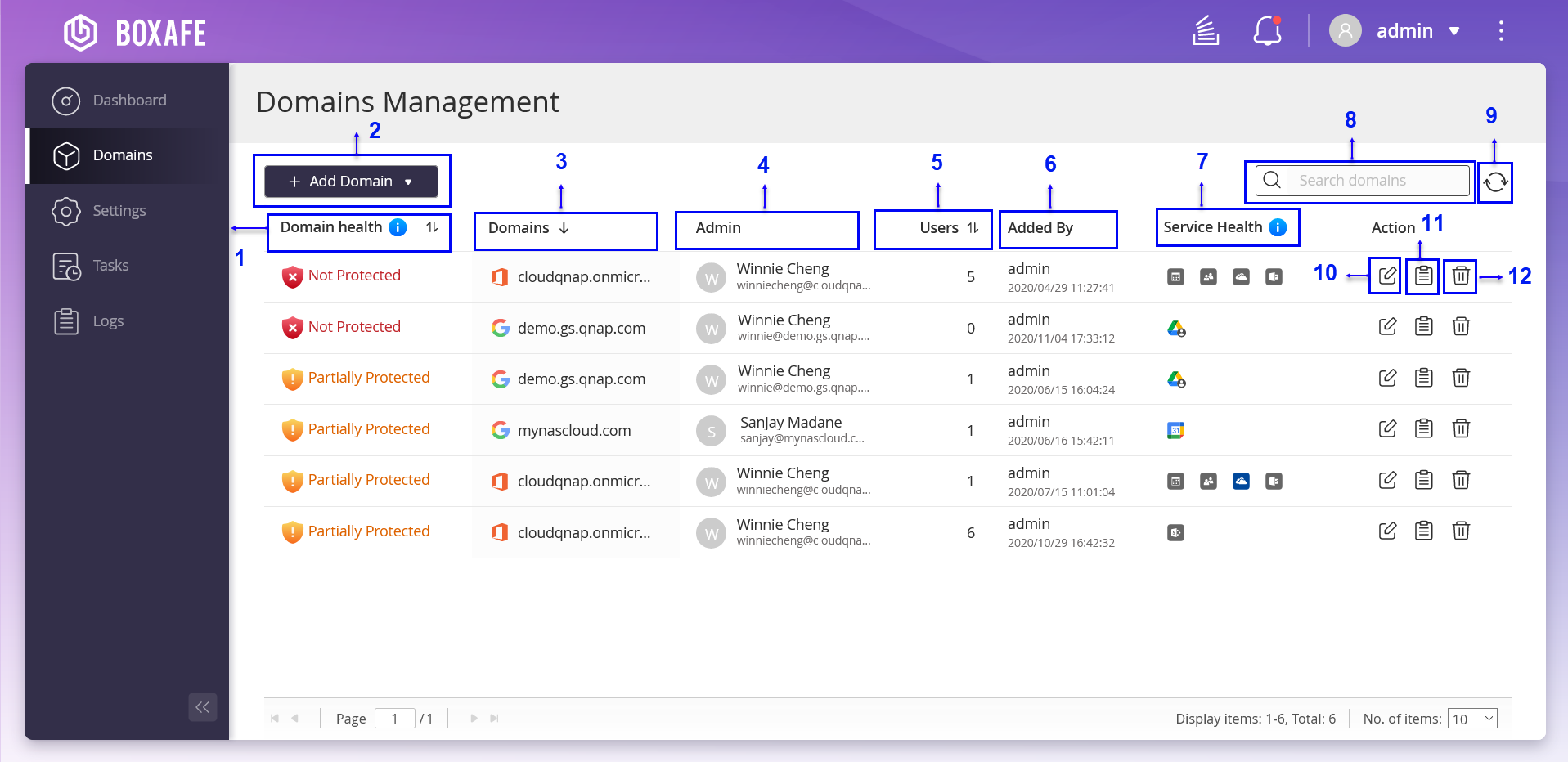
Nr. | Beschrijving | Acties van gebruiker |
|---|---|---|
1 | Status van domein | De status van domein bekijken. |
2 | Domein toevoegen | Voeg een domein van Microsoft 365 of Google Workspace toe aan Boxafe voor het maken van een reservekopie. Raadpleeg voor meer informatie de volgende onderwerpen: |
3 | Domeinen | Toont de domeinnaam. |
4 | Beheerder | Toont de naam en het e-mailaccount van de beheerder. |
5 | Gebruikers | Toont het aantal gebruikers. |
6 | Toegevoegd door | Toont de gebruiker die het domein heeft toegevoegd. |
7 | Status van service | Toont de status van het domeinaccount. |
8 | Zoekbalk | U kunt geavanceerde zoekparameters instellen in de zoekbalken van Boxafe om snel e-mails, contactpersonen, agenda, drives, OneDrive-drives, gedeelde drives en SharePoint-sites te vinden. |
9 | Vernieuwen | Vernieuwt de informatie over domein. |
10 | Informatie over domein bewerken | Bewerk de informatie over domein. |
11 | Logbestanden | Bekijk de status van logbestanden van het domein. |
12 | Verwijderen | Verwijder het domeinaccount. |
Vereisten voor het toevoegen van een domein
Om een domein van Microsoft 365 of Google Workspace toe te voegen aan Boxafe, moet u de nodige verificatie en referenties hebben van de serviceproviders ervan.
Een Google Workspace Servicesleutel opvragen
Boxafe voor Google Workspace maakt voor autorisatie gebruik van OAuth 2.0 van Google, waardoor de veiligheid wordt gegarandeerd doordat u machtigingen kunt verlenen aan uw serviceaccounts. Om een domein van Google Workspace toe te voegen aan Boxafe voor reservekopie, moet u een Google Workspace servicesleutel (ook bekend als private key) maken om toegang te krijgen tot Google Drive met de Drive SDK API.
Gebruikers toegang geven tot Google Drive met Drive SDK API
Google API en Services inschakelen
Een Google-servicesleutel maken
Google Workspace Domeinbrede Machtiging inschakelen
Referenties voor Microsoft 365-domeinverificatie opvragen
Vereisten
Categorie | Vereisten |
|---|---|
Hardware | Een computer |
Software |
|
Een Tenant-ID, Client-ID en Certificaat voor Microsoft 365 genereren
Deze taak is alleen voor Boxafe 1.5 of latere versies. Raadpleeg voor eerdere versies van Boxafe de tutorial Hoe kan ik verificatie krijgen voor het toevoegen van een nieuw Microsoft 365-domein in Boxafe.
Toegang vragen tot beveiligde API's van Microsoft Teams in Microsoft Graph
Deze toegang tot beveiligde API's van Microsoft is alleen nodig voor het maken van een reservekopie van gegevens van Microsoft Teams in Boxafe. U kunt dit overslaan als u geen reservekopie van gegevens van Microsoft Teams in Boxafe nodig heeft.
Microsoft Teams-API’s in Microsoft Graph hebben toegang tot gevoelige gegevens die als beveiligde API's worden beschouwd. Deze API's vereisen aanvullende validatie en vereisen dat u het toepassingsformulier Toegang vragen tot beveiligde API's in Microsoft Graph indient.
Beheerdersmachtigingen voor Microsoft 365 Tenant verlenen voor SharePoint-sites
U kunt dit overslaan als u geen reservekopie van gegevens van Microsoft SharePoint-site in Boxafe nodig heeft.
U heeft een Client-ID, Tenant-ID en PFX-certificaat van Microsoft 365 nodig voordat u een SharePoint-site gaat toevoegen aan Boxafe.
De beheermachtigingen van Microsoft 365-tenant zijn alleen nodig als er een SharePoint-site aan Boxafe wordt toegevoegd voor reservekopie. De machtigingen zijn niet nodig voor het toevoegen van Microsoft 365-domeinen aan Boxafe.
Een domein toevoegen
Boxafe ondersteunt op dit moment het toevoegen van domeinen van Google Workspace of Microsoft 365 voor reservekopie van gegevens.
Een Google Workspace-domein toevoegen
U heeft de servicesleutel nodig om een Google Workspace-domein aan Boxafe toe te voegen.
Een Microsoft 365-domein toevoegen
Gegevens van domein bewerken
U kunt de informatie over domeinen van Google Workspace of Microsoft 365 bewerken en het beleid configureren voor planning van reservekopie van dopmein.
Informatie over domein bewerken
Het beleid voor planning van reservekopie configureren
Met Geavanceerd zoeken gegevens van domein zoeken
U kunt geavanceerde zoekparameters instellen in de zoekbalk van Boxafe om snel e-mails, contactpersonen, agenda, drives, OneDrive-drives, gedeelde drives en SharePoint-sites te vinden.
Met Geavanceerd zoeken e-mails zoeken
Met Geavanceerd zoeken contactpersonen zoeken
Met Geavanceerd zoeken agenda's zoeken
Met Geavanceerd zoeken een bestand in Drive of OneDrive zoeken
Met Geavanceerd zoeken een bestand zoeken in een gedeelde drive of SharePoint-site
Gegevens van domein beheren
U kunt servicegegevens van verschillende domeinen van Google Workspace en Microsoft 365 beheren in Boxafe, waaronder e-mail, contactpersonen, agenda, Drive, gedeelde drives, OneDrive en SharePoint-sites. U kunt reservekopieën maken van gegevens, gegevens herstellen of gegevens vernieuwen.
Gegevens van domein naar een computer exporteren
U kunt reservekopieën van domeingegevens van Google Workspace of Microsoft 365 in Boxafe exporteren naar uw computer.
Gegevens van domein naar een NAS exporteren
U kunt reservekopieën van domeingegevens van Google Workspace of Microsoft 365 in Boxafe exporteren naar de gedeelde mappen in uw QNAP NAS.
Instellingen van domein
Met domeininstellingen kunt u gebruikers en services van domeinen van Google Workspace of Microsoft 365 toevoegen en wijzigen, waaronder ook gedeelde drives en SharePoint-sites.
Domeingebruikers beheren
Gedeelde drives beheren
SharePoint-sites beheren
Boxafe-gebruikers beheren
Het scherm Instellingen toont gebruikers, gebruikersrollen, domeintoegang, toegang tot e-mail van domein en laatste logintijd van QTS. U kunt ook gebruikers van Boxafe toevoegen en gebruikersinstellingen bewerken.
Taken beheren
Het scherm Taken toont alle lopende, geplande en voltooide taken. U kunt ook gedetailleerde status van taken en geannuleerde taken bekijken. Raadpleeg onderstaande tabel voor meer acties door gebruiker.
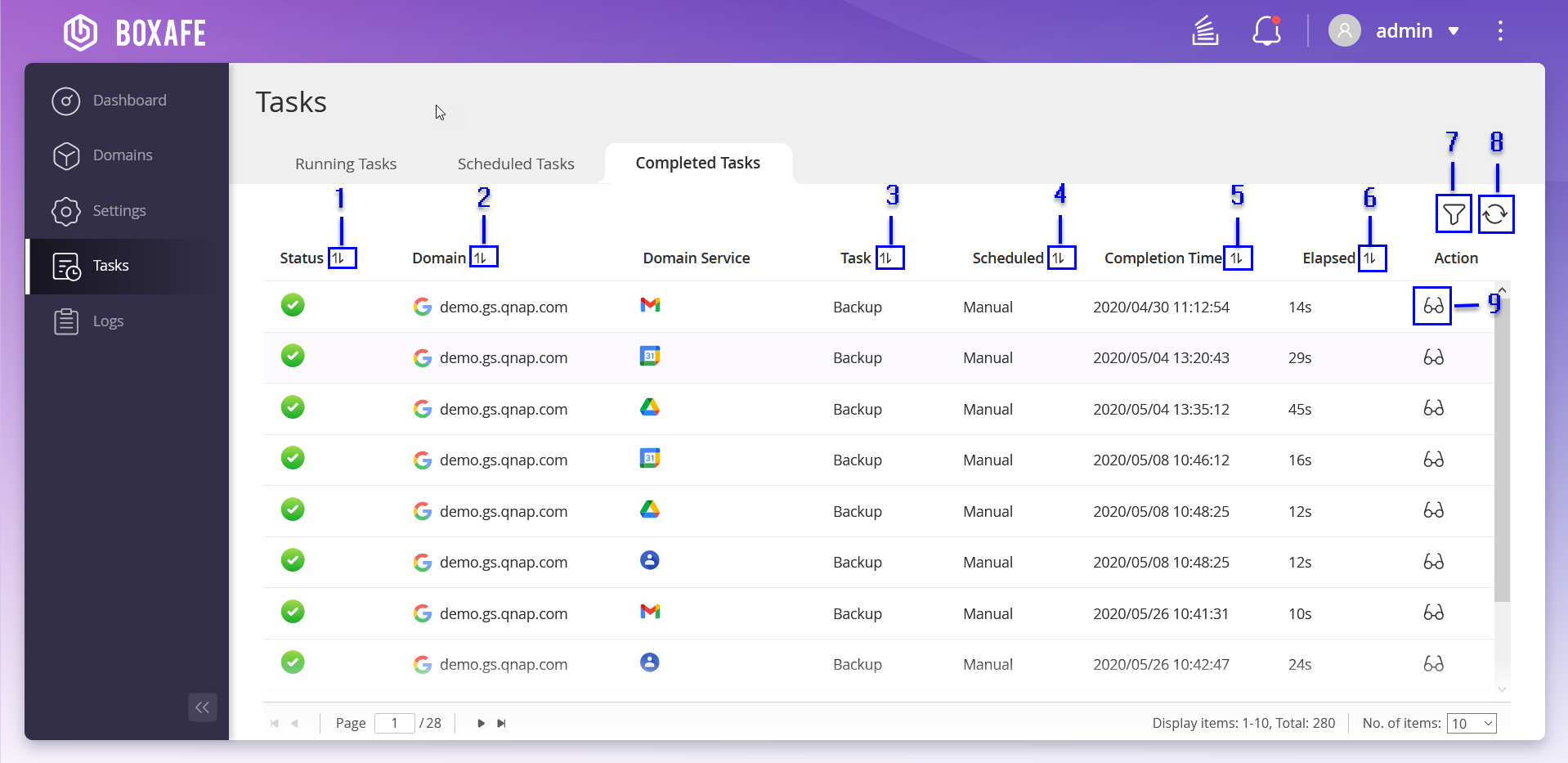
Nr. | Beschrijving | Acties van gebruiker |
|---|---|---|
1 | Lijst sorteren op taakstatus |
|
2 | Lijst sorteren op domeinnaam |
|
3 | Lijst sorteren op soort taak |
|
4 | Lijst sorteren op planning van taak |
|
5 | Lijst sorteren op tijd van voltooiing van taak |
|
6 | Lijst sorteren op verstreken tijd van taak |
|
7 | Taken filteren | |
8 | Takenlijst vernieuwen | Klik op |
9 | Taakstatus weergeven |
Taakstatus weergeven
Taken filteren
Logbestanden beheren
Het scherm Logbestanden toont de ernst, datum en tijd, beschrijving en domein die aan elke gebeurtenis zijn gekoppeld. U kunt logbestanden exporteren en verwijderen.
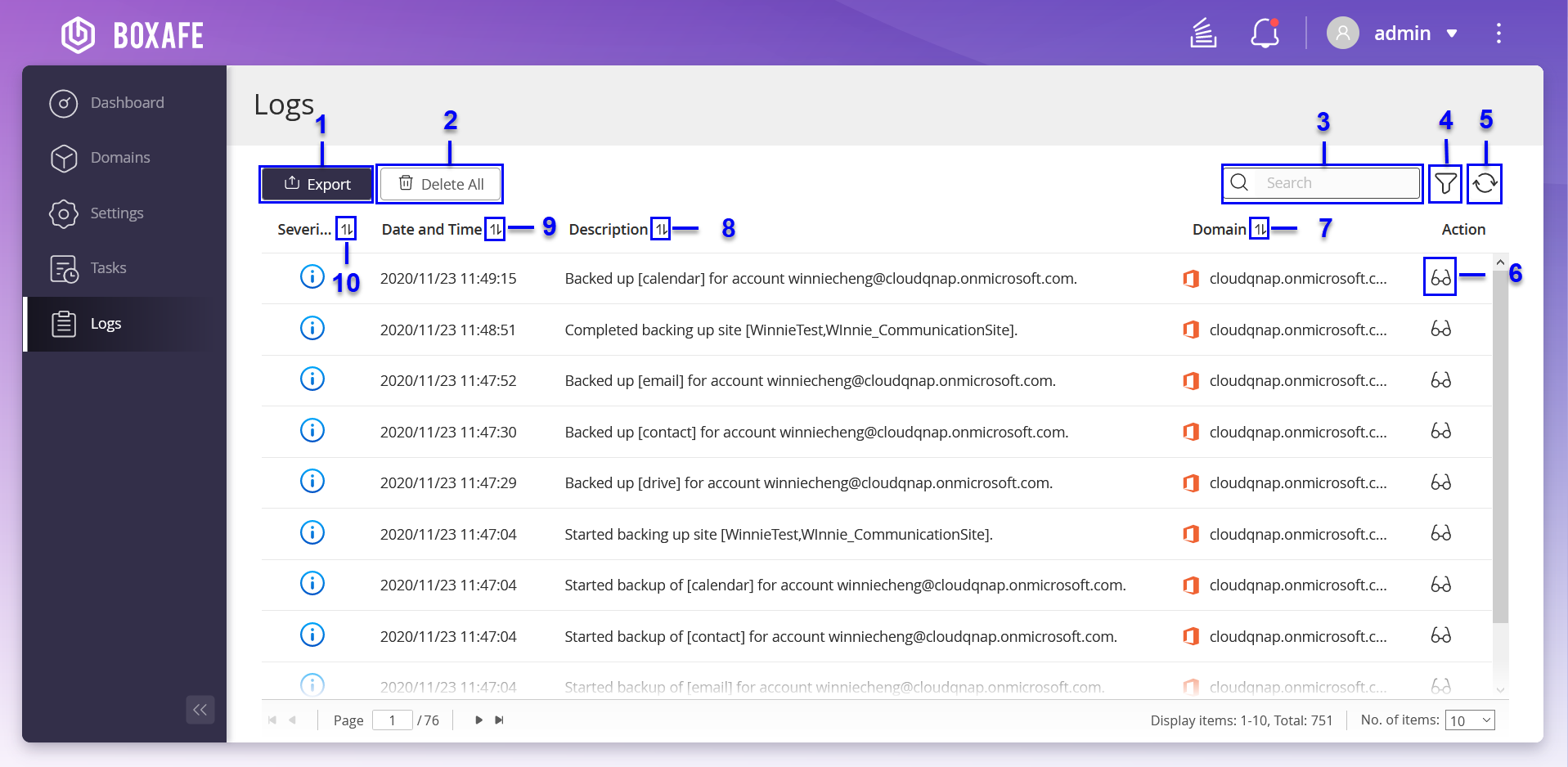
Nr. | Beschrijving | Acties van gebruiker |
|---|---|---|
1 | Logbestanden exporteren | Exporteert alle logbestanden naar uw computer. |
2 | Alle logbestanden verwijderen |
|
3 | Logbestanden zoeken |
|
4 | Logbestanden filteren | Filtert logbestanden op basis van de opgegeven voorwaarden. |
5 | Logbestanden vernieuwen | Klik op |
6 | Logbestanden weergeven |
|
7 | Sorteren op domeinnaam |
|
8 | Sorteren op beschrijving |
|
9 | Sorteren op datum en tijd |
|
10 | Sorteren op ernstniveau |
|
 .
. om details van aanmeldingen en afmeldingen in
om details van aanmeldingen en afmeldingen in  .
. om de Snelle Start van
om de Snelle Start van  om contact op te nemen met de klantenservice van
om contact op te nemen met de klantenservice van  om de taalinstellingen te wijzigen.
om de taalinstellingen te wijzigen. om het debuglogbestand te downloaden.
om het debuglogbestand te downloaden. om naar de
om naar de  om het gegevensprivacybeleid van
om het gegevensprivacybeleid van  om appversiedetails van
om appversiedetails van  .
. .
. .
.












 .
. .
. .
.
 .
. of
of  .
. .
. .
.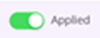 ) in.
) in.


 .
. .
.




